🖥️ Virt Manager Kurulumu
Youtube'a ilk başladığım yıllar dağıtım incelemelerimi VirtualBox üzerinden yapıyordum. Bazen o kadar kasıyordu ki sistemimde incelemenin anlamı bile kalmıyordu. Daha sonrasında VirtManager'ı keşfettim.
VirtManager arkaplanda özgür yazılım olan QEMU/KVM kullanıyor. KVM, çekirdek tabanlı sanal makine demek yani KVM ile Linux çekirdeğinin hipervizör olmasını sağlıyoruz bu da sanal makineyi hızlandırıyor. İşin teknik kısmına çok hakim değilim ama sonuç olarak bu sistemi kullanmaya başladığımda sanal makinelerim çok daha hızlı ve duyarlı çalışmaya başladı.
Üstelik VirtManager ekran kartınızı bile makineye aktarmanıza izin veriyor. İki ekran kartı olanlar için nispeten kolay olsa da bunu yapmak tek ekran kartı olanlar için biraz uğraş verici.
Bugün size bunu göstermeyeceğim belki başka bir yazı veya videoda bunu yapabiliriz.
VirtManager'ın kurulumu ve nasıl kullanıldığı hakkında bir rehber sık gelen isteklerden birisiydi. Bu rehberde sizlere bundan bahsedeceğim.
Rehberin video formunu izlemek isterseniz:
Kurulum
Kurulum için belli paketleri indirmeniz gerekiyor ancak bu paketlerin isimleri kullandığınız dağıtımdan dağıtıma göre değişebilir. Ben bildiklerimi ve popüler olanları buraya yazacağım ancak listede yoksa virtmanager installation on distro adınız şeklinde bir aratma yaparsanız muhtemelen paket adlarını bulabilirsiniz.
Arch tabanlı dağıtımlar için: pacman -S virt-manager qemu-desktop dnsmasq iptables-nft
Fedora tabanlı dağıtımlar için: dnf install @virtualization
Debian tabanlı dağıtımlar için: apt install qemu-kvm libvirt-clients libvirt-daemon-system bridge-utils virtinst libvirt-daemon virt-manager
Ubuntu tabanlı dağıtımlar için: apt install qemu-kvm libvirt-daemon-system libvirt-clients bridge-utils
OpenSUSE için: zypper in virt-manager qemu libvirtKVM'yi root kullanıcısı olmadan kullanmak için ayar yapmamız gerekiyor.
UNIX soketinin sahipliğini libvirt'e vermemiz ve yazma okuma iznini 0770'e değiştirmemiz gerekiyor. /etc/libvirt/libvirtd.conf dosyasını aşağıdaki gibi düzenleyin.
/etc/libvirt/libvirtd.conf
---
...
unix_sock_group = 'libvirt'
...
unix_sock_rw_perms = '0770'
...
Daha sonra kendimizi libvirt grubuna eklememiz gerekli. Terminali açıp: usermod -aG libvirt kullanıcıadınız komutunu girin.
Son olarak /etc/libvirt/qemu.conf dosyasına kullanıcı adımızı eklememiz gerekli.
/etc/libvirt/qemu.conf
---
user = "kullanıcıadınız"
group = "kullanıcıadınız"
Bütün bu adımları tamamladıktan sonra uçbirime sudo systemctl enable --now libvirtd yazmalısınız.
Şimdi virt-manager uygulamasını açabiliriz. Açtıktan sonra araç çubuğundan File > Add Connection yazısına basıyoruz.
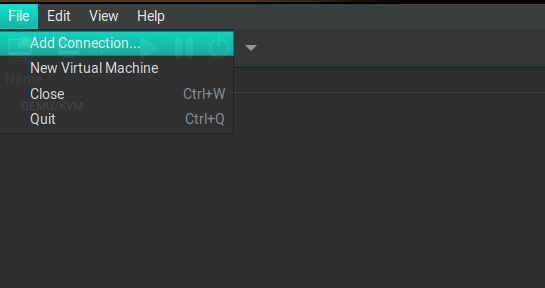
Çıkan ekranda QEMU/KVM'yi seçtikten sonra tamam tuşuna basıyoruz. Kurulumumuz tamamlandı!
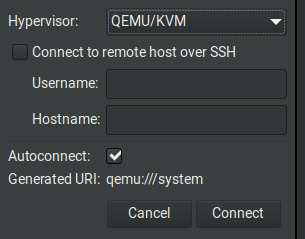
Kullanım
Kurulumu tamamladık peki nasıl kullanacağız? Araç çubuğunun altındaki yeni sanal makine ekle ikonuna tıklamamız gerekli.

Çıkan ekranda ileri dedikten sonra bizden ISO dosyamızı seçmemizi isteyecek. İndirdiğiniz iso dosyasını buradan belirttikten sonra tam aşağısında yüklemek istediğiniz işletim sistemini seçmelisiniz.
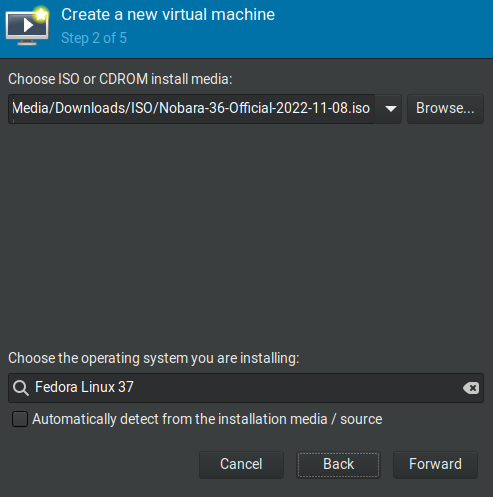
İleri tuşuna bastıktan sonra sanal makineye vermek istediğiniz RAM ve CPU değerlerini giriyoruz.
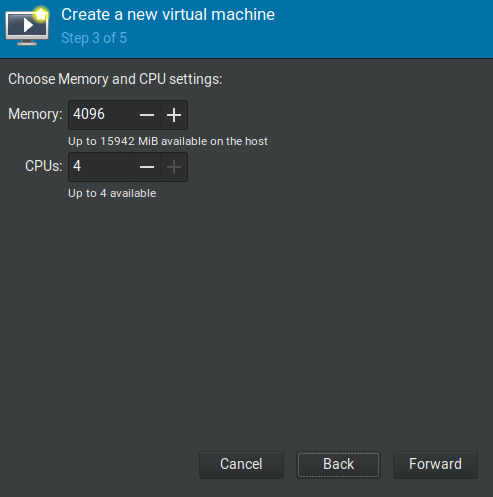
Bir kez daha ilerlediğimizde sanal makineye kaç GB depolama alan ayırmak istediğimizi soruyor. Burada da istediğiniz değeri girin.
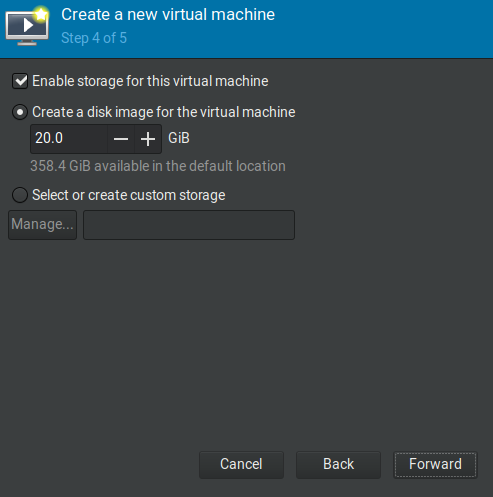
Son olarak sanal makinemize isim vermemizi istiyor. İsmi de verdikten sonra "finish" butonuna basabilirsiniz. Artık sanal makinenizi kurup kullanmaya başlayabilirsiniz!
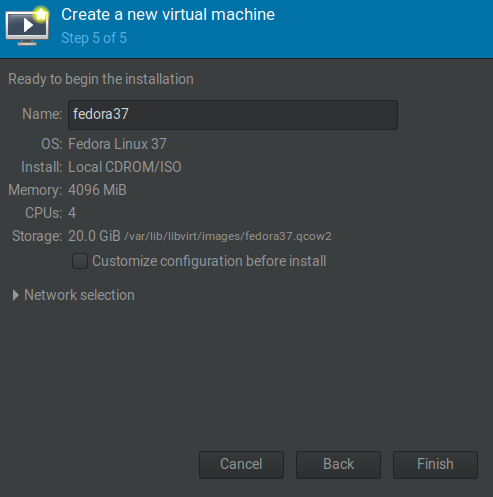
Bitir tuşuna bastıktan sonra size ağı aktif edip etmemek istediğinizi sorabilir. Bu durumda eveti seçin. Her bilgisayarı yeniden başlattığınızda ve tekrar sanal makinenize bağlanmak istediğinizde bu soruyu soracaktır. Bunu tekrar tekrar yaşamamak için virt-managerın ana sayfasından QEMU/KVM'yi seçtikten sonra araç çubuğundan Edit > Connection Details yazısına tıklayın.
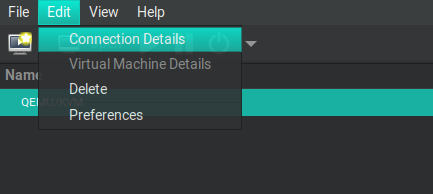
Açılan pencerede Virtual Networks sekmesine geldikten sonra autostart yazısının yanındaki tiki işaretleyin.
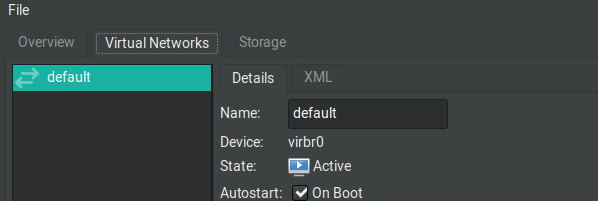
Artık sonraki sanal makine bağlantınızda ağı başlatalım mı diye sormayacak.
Sonuç
VirtManager'ın kurulumu bazı dostlarımıza karışık geliyordu. Umarım bu yazı sayesinde karışıklıkları gidermişizdir. Sanal makinenizde iyi testler dilerim!